Win10系统如何启用电脑开机音乐 Win10系统启用电脑开机音乐的方法
来源:脚本之家
时间:2024-09-09 12:37:02 233浏览 收藏
哈喽!今天心血来潮给大家带来了《Win10系统如何启用电脑开机音乐 Win10系统启用电脑开机音乐的方法》,想必大家应该对文章都不陌生吧,那么阅读本文就都不会很困难,以下内容主要涉及到,若是你正在学习文章,千万别错过这篇文章~希望能帮助到你!
我们在使用win10电脑的时候,会进行开机关机密码的设置,也会进行开机音乐的设置,有的小伙伴想要设置每次电脑开机的时候,都出现声音,这样可以很直观的知道当前电脑正在处于开机状态,有小伙伴想要知道在哪里设置电脑启用的声音,下方是关于如何使用win10电脑设置开机音乐的具体操作方法,如果你需要的情况下可以看看方法教程,希望小编的方法教程对大家有所帮助。
Win10系统启用电脑开机音乐的方法
1.我们直接将开始菜单按钮进行右键点击,随后即可弹出一个菜单选项,将其中的【设置】选项进行点击。
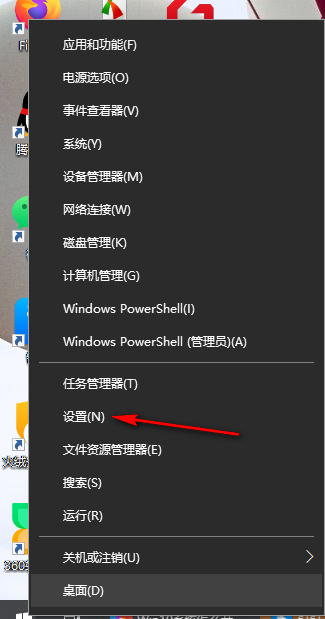
2.这时候,我们就可以在打开的窗口中,将其中的【个性化】选项进行点击。
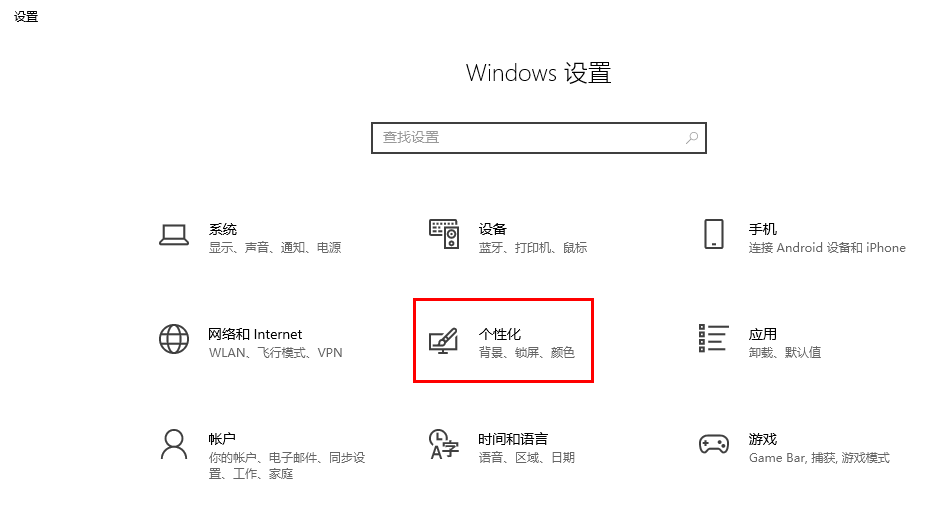
3.当我们进入到页面中之后,在页面的左侧位置将【主题】选项卡点击打开,然后在页面的右侧位置将【声音】选项进行点击。
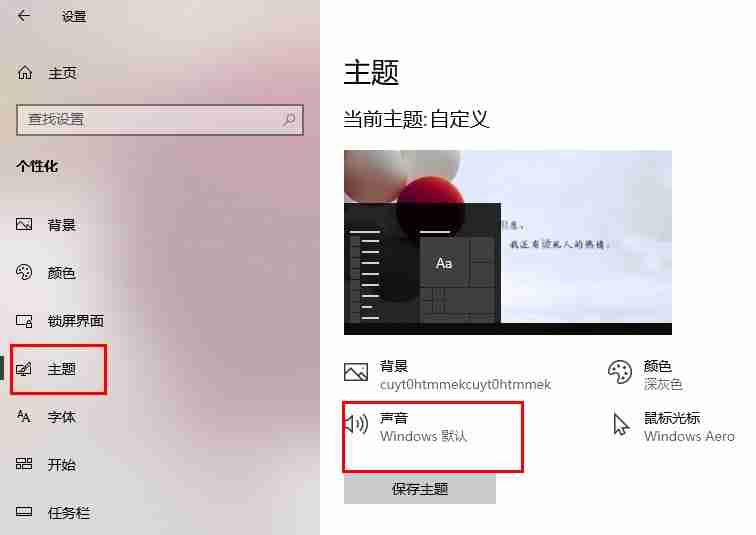
4.随后即可打开一个声音设置窗口,我们将【声音】选项卡点击一下,在页面顶部位置找到【播放Windows启动声音】选项。
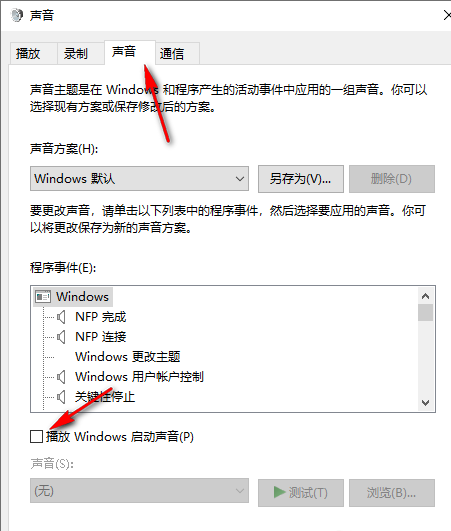
5.我们需要将该选项点击启用,之后就可以点击确定按钮进行保存设置即可。
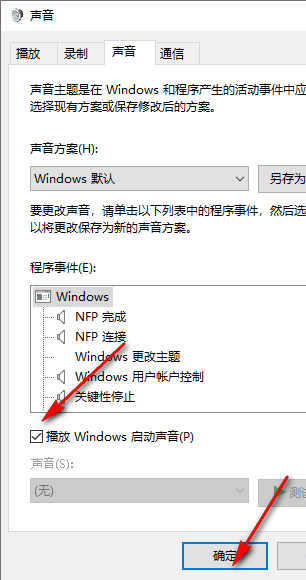
今天关于《Win10系统如何启用电脑开机音乐 Win10系统启用电脑开机音乐的方法》的内容介绍就到此结束,如果有什么疑问或者建议,可以在golang学习网公众号下多多回复交流;文中若有不正之处,也希望回复留言以告知!
声明:本文转载于:脚本之家 如有侵犯,请联系study_golang@163.com删除
相关阅读
更多>
-
501 收藏
-
501 收藏
-
501 收藏
-
501 收藏
-
501 收藏
最新阅读
更多>
-
414 收藏
-
219 收藏
-
111 收藏
-
130 收藏
-
491 收藏
-
320 收藏
-
403 收藏
-
461 收藏
-
265 收藏
-
210 收藏
-
182 收藏
-
465 收藏
课程推荐
更多>
-

- 前端进阶之JavaScript设计模式
- 设计模式是开发人员在软件开发过程中面临一般问题时的解决方案,代表了最佳的实践。本课程的主打内容包括JS常见设计模式以及具体应用场景,打造一站式知识长龙服务,适合有JS基础的同学学习。
- 立即学习 543次学习
-

- GO语言核心编程课程
- 本课程采用真实案例,全面具体可落地,从理论到实践,一步一步将GO核心编程技术、编程思想、底层实现融会贯通,使学习者贴近时代脉搏,做IT互联网时代的弄潮儿。
- 立即学习 516次学习
-

- 简单聊聊mysql8与网络通信
- 如有问题加微信:Le-studyg;在课程中,我们将首先介绍MySQL8的新特性,包括性能优化、安全增强、新数据类型等,帮助学生快速熟悉MySQL8的最新功能。接着,我们将深入解析MySQL的网络通信机制,包括协议、连接管理、数据传输等,让
- 立即学习 500次学习
-

- JavaScript正则表达式基础与实战
- 在任何一门编程语言中,正则表达式,都是一项重要的知识,它提供了高效的字符串匹配与捕获机制,可以极大的简化程序设计。
- 立即学习 487次学习
-

- 从零制作响应式网站—Grid布局
- 本系列教程将展示从零制作一个假想的网络科技公司官网,分为导航,轮播,关于我们,成功案例,服务流程,团队介绍,数据部分,公司动态,底部信息等内容区块。网站整体采用CSSGrid布局,支持响应式,有流畅过渡和展现动画。
- 立即学习 485次学习
